ダウンロードから使用開始までの手順(2)
ダ ウ ン ロ ー ド |
|---|
ダウンロードの手順をご説明します。
ソフトウエアご購入前でもダウンロードの練習をすることができます。
ここでは、当研究所のフリーソフト 「 自分でできるライフプラン 」 をダウンロードしますが、ご購入くださいましたソフトでも手順は同じです。
(注)インターネットブラウザーは、マイクロソフト社のInternet Explorer10 を使用しています。(他のものでも、ほぼ同じです。)
◆ 当研究所のソフトをご購入いただきますと、「ダウンロードページURL」、「ユーザー名」、「パスワード」の情報を、お客様にメールでご連絡します。
以下の情報をご連絡した想定で、ご説明いたします。
ダウンロードページURL: http://fp-software.com/dl-test/
ユーザー名 : 361112 (6桁の半角数字)
パスワード : 978815 (6桁の半角数字)
① インターネット・エクスプローラーを起動して、「アドレス」の場所にダウンロードページURLを入れて<Enter>キーを押します。
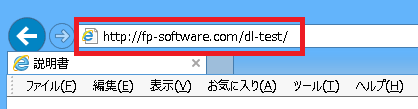
② 次に、「ユーザー名」と「パスワード」の入力を要求されますので、6桁の半角数字で、それぞれ入力して「OK」を押してください。
(注意) 次の画面に進まない場合には、入力が「漢字変換」のモードになっている可能性がありますのでご確認ください。
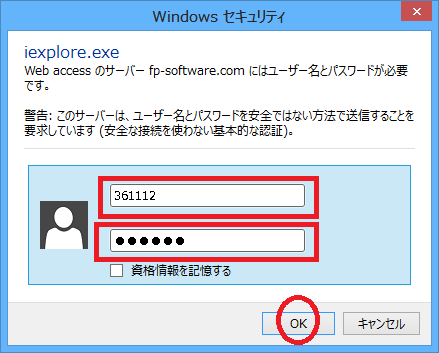
③ 下の画面に変わります。これで指定のダウンロードページに移ったことになります。
" 「自分でできるライフプラン」: mylifeplan.zip " をクリックしてください。
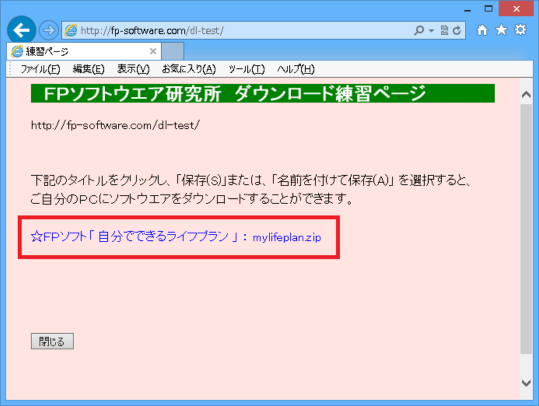
(注)画面は練習用ページです。購入時の画面とは異なることがあります。
④ 下の画面が表示され、「保存(S)」 または、「名前を付けて保存(A)」 を押すとソフトウエアをPCに保存することができます。
「保存(S)」を押すと、それぞれのブラウザによる規定のダウンロードの場所にソフトウエアのファイルが保存されます。
ここでは、「名前を付けて保存(A)」を押して、保存先のフォルダを指定します。保存先はデスクトップやその他の違う場所を指定することもできます。
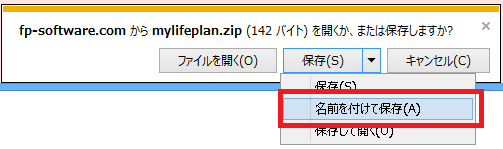
画面に従い進みますと、ダウンロードが完了します。
なお、「ダウンロード練習ページ」の画面が残っていますので、「閉じる」のボタンを押下して終了してください。
⑤ 保存先をデスクトップとした場合には、PCのデスクトップ上にダウンロードされた“mylifeplan.zip”のファイルが表示されています。
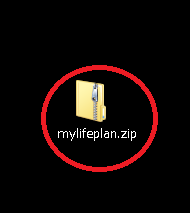
これでソフトウエアの ダウンロード ができました。
次はこのソフトウエアを インストール します。 → 「 次へ 」
